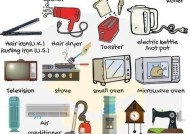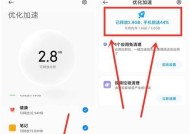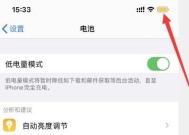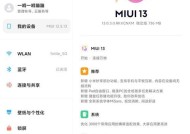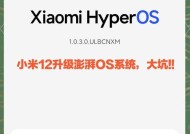电脑因软件导致黑屏的解决方法是什么?
- 数码百科
- 2025-06-27
- 31
- 更新:2025-06-24 21:40:35
在日常使用电脑的过程中,经常会遇到因软件问题导致的黑屏现象。这不仅影响了我们的工作和学习,还可能对电脑硬件造成损害。本文将详细地为您介绍电脑因软件导致黑屏的多种解决方法,帮助您快速恢复正常工作状态。
一、电脑黑屏现象概述
电脑黑屏现象通常是指电脑显示器无法显示正常的工作界面,而屏幕呈现黑色状态,有时伴随有电脑风扇噪音增大、硬盘指示灯闪烁等异常情况。导致黑屏的原因多种多样,可能是操作系统问题、驱动程序不兼容、病毒感染、系统文件损坏等。了解这些原因有助于我们更有针对性地进行问题解决。
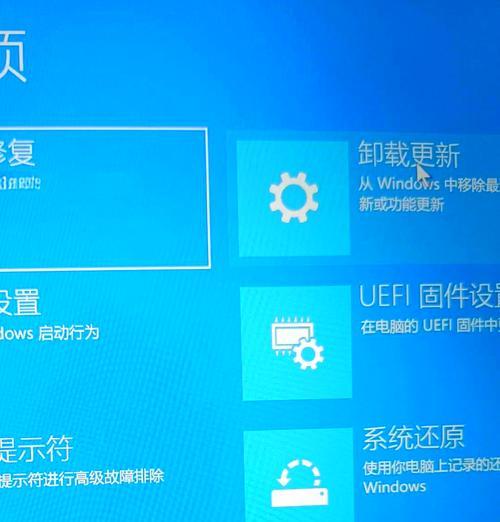
二、检查硬件连接是否正常
在解决软件问题之前,首先需要排除硬件故障的可能性。以下是一些基本的硬件检查步骤:
1.确认显示器电源线及视频连接线是否插好。
2.尝试更换显示器连接线,避免连接线损坏导致的黑屏。
3.重启电脑,观察开机过程中是否有品牌logo或自检信息出现,这可以判断电脑是否真正启动。

三、安全模式下排除软件问题
如果硬件连接正常,电脑在开机过程中无任何显示,建议进入安全模式排查软件故障。以下是进入安全模式的步骤:
1.重启电脑,在启动过程中不断按F8键(部分电脑可能是其他键)直至出现启动菜单选项。
2.选择“安全模式”进入,如果能成功进入,说明可能是最近安装的软件或驱动导致的问题。
3.在安全模式下,尝试卸载最近安装的软件和驱动程序,特别是显卡驱动和声卡驱动。
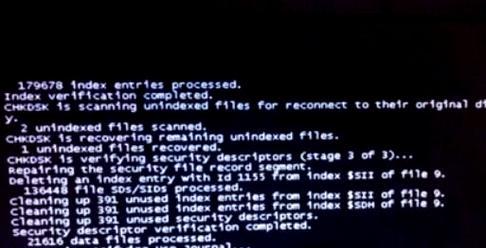
四、使用系统还原点恢复系统
如果问题发生在系统更新或软件安装后,使用系统还原点能够将电脑恢复到之前的状态。操作步骤如下:
1.在安全模式下,打开系统属性界面(可通过右键点击“我的电脑”或“此电脑”选择“属性”进入)。
2.选择“系统保护”选项卡,然后点击“系统还原”按钮。
3.按照向导提示选择一个还原点,并完成系统还原。
五、利用最后一次正确配置
如果系统还原点无法解决问题,可以尝试使用最后一次正确配置功能。操作步骤如下:
1.同样在启动菜单中选择“最后一次正确的配置”。
2.系统会尝试使用上次正常启动时的配置启动电脑,这对于解决因驱动或软件冲突导致的黑屏很有效。
六、查杀病毒和恶意软件
病毒和恶意软件可能导致系统文件损坏,引发黑屏。请按照以下步骤进行查杀:
1.在安全模式下运行杀毒软件,进行全面扫描和清理。
2.使用恶意软件清理工具,清除可能存在的恶意程序。
3.检查系统文件的完整性,可以使用系统自带的SFC工具进行检查。
七、重新安装操作系统
如果以上步骤都无法解决问题,那么最彻底的方法是重新安装操作系统。在进行此操作之前,请确保重要数据已经备份。
1.准备一张可引导的操作系统安装盘或U盘。
2.设置从USB或光盘启动,按照安装向导的提示进行操作。
3.完成安装后,记得安装所有必要的驱动程序和安全更新。
八、
电脑黑屏问题复杂多变,但绝大多数情况下都可以通过上述方法解决。关键是要分清是硬件问题还是软件问题,并采取相应的解决措施。在处理过程中,务必注意数据的备份,以防不测。希望通过本文的介绍,您能够快速定位问题并采取有效措施,确保电脑运行顺畅。
对于电脑黑屏问题,您还有哪些疑问或者经验吗?欢迎在评论区留言讨论,让我们的电脑使用体验更加顺畅无忧。